标签:jpg ext 图片 开源 linux 内容 保存 信息 字节
我们经常见到一些开源软件在安装或运行时,实现了某种程度上的基于Linux命令行终端的界面,使我们可以更直观的感受软件运行情况或进度, 例如下面的测试进度变化:
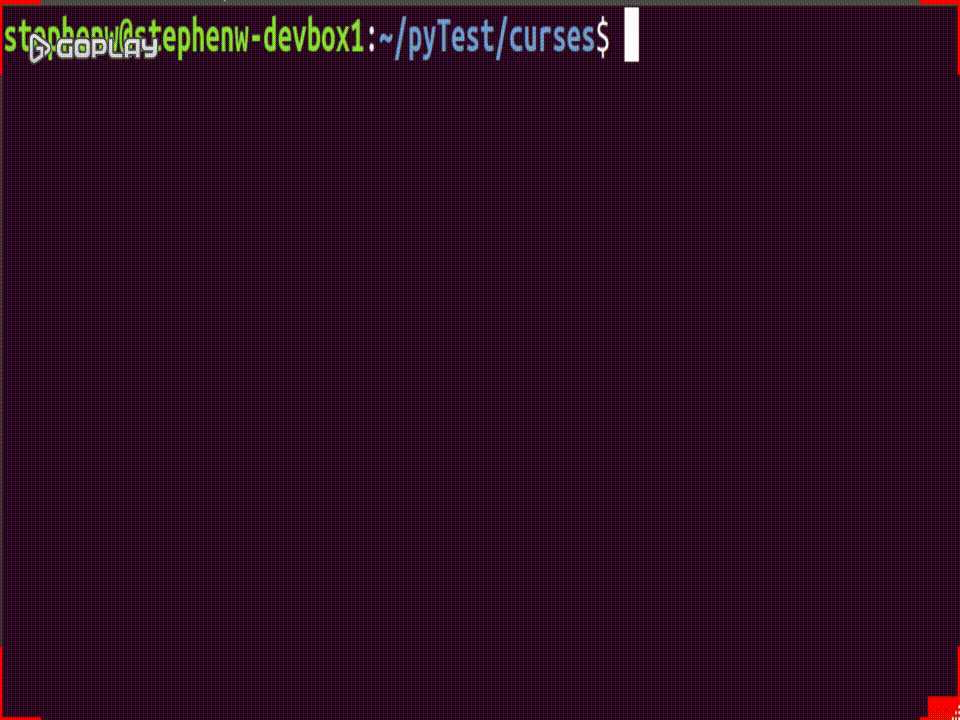
使用Python时,我们可以通过print()函数和某些特殊字符达到上面的效果。
先看一下Python的print()函数定义:从下面的帮助文档,我们可以看到print()有4个关键字参数: sep, end, file, flush, 其中sep表示当打印多个参数时,各参数间的分隔符,默认为一个空格;end表示一次打印结束时添加的结尾标识符,默认为换行符;file为类似文件的字节流对象,默认为sys.stdout; flush 指示是否强制将缓冲区数据写入输出设备,对于sys.stdout来讲,就是显示器。
print(...) print(value, ..., sep=‘ ‘, end=‘\n‘, file=sys.stdout, flush=False) Prints the values to a stream, or to sys.stdout by default. Optional keyword arguments: file: a file-like object (stream); defaults to the current sys.stdout. sep: string inserted between values, default a space. end: string appended after the last value, default a newline. flush: whether to forcibly flush the stream.
再看一下转义字符‘\r‘, 该字符使的输入位置重新回到本行开头。利用print()的end参数和‘\r‘, 我们可以实现一个的进度条:

代码如下:
import time for i in range(1, 11): percent = i * 10 if i < 10: bar = ‘[‘ + ‘=‘ * (i * 5) + ‘>]‘ print(‘{}% {}\r‘.format(percent, bar), end=‘‘) else: bar = ‘[‘ + ‘=‘ * (i * 5) + ‘]‘ print(‘{}% {}\r‘.format(percent, bar)) time.sleep(1)
我们也可以使用特定的字符组合控制输出的颜色, 例如

代码如下:
#utils/textcolor.py class TextColor: NONE = "\033[0m" RED = "\033[0;31m" BLACK = "\033[0;30m" WHITE = "\033[1;37m" GREEN = "\033[0;32m" BLUE = "\033[0;34m" YELLOW = "\033[1;33m" BROWN = "\033[0;33m" CYAN = "\033[0;36m" PURPLE = "\033[0;35m" DARK_GRAY = "\033[1;30m" LIGHT_BLUE = "\033[1;34m" LIGHT_GREEN = "\033[1;32m" LIGHT_CYAN = "\033[1;36m" LIGHT_RED = "\033[1;31m" LIGHT_PURPLE = "\033[1;35m" LIGHT_GRAY = "\033[0;37m" # colors.py from utils.textcolor import TextColor print(TextColor.RED + ‘红色‘ + TextColor.NONE, end=‘ ‘) print(TextColor.GREEN + ‘绿色‘ + TextColor.NONE, end=‘ ‘) print(TextColor.BLUE + ‘蓝色‘ + TextColor.NONE, end=‘ ‘) print(TextColor.YELLOW + ‘黄色‘ + TextColor.NONE, end=‘ ‘) print(TextColor.WHITE + ‘白色‘ + TextColor.NONE, end=‘ ‘) print(TextColor.LIGHT_GRAY + ‘浅灰色‘)
其实,添加加颜色只是ANSI控制码中的一种, ANSI控制码可以帮我们实现很多功能,一个完整的列表如下:
/033[0m 关闭所有属性 /033[1m 设置高亮度 /033[4m 下划线 /033[5m 闪烁 /033[7m 反显 /033[8m 消隐 /033[30m -- /033[37m 设置前景色 /033[40m -- /033[47m 设置背景色 /033[nA 光标上移n行 /033[nB 光标下移n行 /033[nC 光标右移n行 /033[nD 光标左移n行 /033[y;xH设置光标位置 /033[2J 清屏 /033[K 清除从光标到行尾的内容 /033[s 保存光标位置 /033[u 恢复光标位置 /033[?25l 隐藏光标 /033[?25h 显示光标
现在回到本文的开始:如何实现类似test.py的效果?这其中最主要的难点是我们不仅要修改/覆盖当前行的输出内容,还要修改/覆盖非当前行的内容。一个最直接简单的思路是我们用python dict变量记录所有输出内容和它相对应的打印输出时的行号(需注意的是,如果运行过程中涉及到滚屏,所记录的的行号也应该相应递减: 每滚动一行,所记录的行号减1),在我们准备更新某条信息时,先查找它被输出到了哪一行,然后把光标定位到相应行,打印输出更新后的信息,最后把光标恢复到当前行。
标签:jpg ext 图片 开源 linux 内容 保存 信息 字节
原文地址:https://www.cnblogs.com/wangwenzhi2019/p/10740978.html